Spis treści:
- Co oznaczają poszczególne komunikaty o błędach przy wysyłce JPK_V7?
-
Najczęściej spotykane błędy związane z wysyłką plików
- Błąd 401 – Weryfikacja negatywna – dokument niezgodny ze schematem xsd “nietypowe znaki”
- Błąd 401 – Weryfikacja negatywna – dokument niezgodny ze schematem xsd – “dodatkowy opis”
- Błąd 407 – Przesłano duplikat przetworzonego dokumentu
- Błąd 408 – Dokument zawiera błędy uniemożliwiające jego przetworzenie
- Błąd 411 – W systemie jest już złożona identyczna deklaracja VAT
- Błąd 407 i 411 dla tego samego pliku
- Błąd 419 – Weryfikacja negatywna – błąd danych autoryzujących
- Błąd 420 – Brak aktualnego pełnomocnictwa/upoważnienia do podpisywania dokumentu
- Błąd – status: -1, InitUpload – błąd parsowania odpowiedzi JSON
-
Pozostałe problemy związane z wysyłką plików JPK_V7
- Plik został podpisany podpisem zewnętrznym
- Plik został podpisany podpisem zewnętrznym – niewłaściwy format podpisu kwalifikowanego
- Błędny format pliku – Klient JPK
- Ostrzeżenie o błędnym numerze NIP – Klient JPK
- „Zainicjowanie wysyłania nie powiodło się” – co oznacza?
- Co oznacza komunikat „300″ zwracany podczas wyszukiwania statusu dokumentu?
- Podpis pliku przez e-puap, czy zawsze komunikat o błędnym pliku oznacza rzeczywisty błąd?
- Błąd dotyczący składających 2 lata wcześniej jedynie PIT-37 – dane autoryzujące
Instrukcja dotyczy wysyłki i generowania plików JPK_V7 za okres od 10/2020. Instrukcja odnośnie błędów w wysyłce plików JPK_VAT składanych za okres do 09/2020 łącznie dostępna jest tutaj.
1. Co oznaczają poszczególne komunikaty o błędach przy wysyłce JPK_V7?
W zależności od przyczyny błędu wysyłka pliku JPK_V7 może uzyskać różne kody określające niewłaściwe zakończenie procesu przetwarzania dokumentu. Poniżej kompletna lista kodów jakie mogą się pojawić podczas wysyłki plików do urzędu.
| Kody | Oznaczenie poszczególnych komunikatów | Dodatkowy opis |
| 401 | Weryfikacja negatywna – dokument niezgodny ze schematem XSD. | Szczegółowo temat został opisany w punkcie 2a i 2b instrukcji. |
| Uwaga! Błędy 404-406 występują bardzo rzadko. W przypadku wystąpienia wskazanych błędów zalecamy kontakt e-mailowy pod adresem bok@ifirma.pl w celu weryfikacji przyczyny i ustaleniu czynności jakie powinny być podjęte w celu wysyłki pliku. | ||
| 403 | Dokument z niepoprawnym podpisem. | Weryfikacja podpisu elektronicznego zakończyła się negatywnie wskutek np.: niezgodności standardu użytego podpisu (wymagany jest XAdES lub PKCS#7), użycia podpisu z nieobsługiwanym przez serwer Ministerstwa rozszerzeniem krytycznym błędów w strukturze dokumentu uniemożliwiających wyodrębnienie podpisu elektronicznego modyfikacji zawartości podpisanego dokumentu lub podpisu już po jego złożeniu. Jeśli ten status utrzymuje się dłuższy czas prosimy o kontakt z pomocą techniczną Ministerstwa, gdyż czasem taka sytuacja może być spowodowana pracami serwisowymi prowadzonymi na serwerach JPK Ministerstwa. |
| 404 | Dokument z nieważnym certyfikatem (użyto niewłaściwego certyfikatu do szyfrowania lub jego brak). | Certyfikat związany z kluczem prywatnym użytym do złożenia podpisu elektronicznego jest nieważny – minął okres jego ważności. Konieczne jest ponowne wysłanie pliku JPK z użyciem ważnego certyfikatu. |
| 405 | Dokument z odwołanym certyfikatem. | Certyfikat związany z kluczem prywatnym użytym do złożenia podpisu elektronicznego został odwołany lub zawieszony i umieszczony przez centrum certyfikacji na liście odwołanych lub zawieszonych certyfikatów (lista CRL). Jeśli kończy się okres ważności certyfikatu i został wystawiony już nowy, wówczas przy wysyłce z tym starym certyfikatem może się pojawić kod Statusu 405. Oznacza to, że ten certyfikat już został odwołany przez wystawcę i konieczne jest ponowne wysyłanie pliku JPK z nowym e-Podpisem. |
| 406 | Dokument z certyfikatem z nieobsługiwanym dostawcą. | Certyfikat związany z kluczem prywatnym użytym do złożenia podpisu elektronicznego został wydane przez centrum certyfikacji nieobsługiwane przez serwer Ministerstwa. Konieczne jest zakupienie nowego podpisu elektronicznego dopuszczonego do autoryzacji wysyłki e-Deklaracji i plików JPK przez Ministerstwo Finansów. Szczegóły znajdą Państwo na stronie. |
| 407 | Przesłałeś duplikat dokumentu. Numer referencyjny oryginału to XXXXXXXX | Szczegółowo temat został opisany w punkcie 2c instrukcji. |
| 408 | Dokument zawiera błędy uniemożliwiające jego przetworzenie. | Serwer Ministerstwa podjął kilkukrotną próbę przeprowadzenia formalnej weryfikacji – zakończoną negatywnie. Na skutek pojawienia się błędu, którego system nie może zakwalifikować do znanej mu kategorii, dokument jest uznany za nieprawidłowy bez możliwości wskazania jednej przyczyny błędu. Prosimy o sprawdzenie, czy w Państwa programie do e-Podpisu jest ustawiona poprawnie konfiguracja. Można również ponownie spróbować przesłać plik JPK |
| 409 | Dokument zawiera niewłaściwą ilość i/lub rodzaj elementów. | Zła struktura dokumentu np. próba wysłania wielu deklaracji (paczki dokumentów) w jednym komunikacie |
| 411 | W systemie jest już złożona identyczna deklaracja VAT | Szczegółowo temat został opisany w punkcie 2e instrukcji. |
| 419 | Weryfikacja negatywna – błąd w danych autoryzujących. Dane niezgodne z prawdą | Szczegółowo temat został opisany w punkcie 2f instrukcji. |
| 420 | Brak aktualnego pełnomocnictwa/upoważnienia do podpisywania dokumentu | Szczegółowo temat został opisany w punkcie 2g instrukcji. |
| Ważne! Wskazane poniżej błędy 410-503 mogą wystąpić głównie podczas wysyłki poprzez programy zewnętrzne – poza ifirma.pl. W zakresie wskazanym błędów zalecany jest kontakt z dostawcą programu. | ||
| 410 | Przesłane pliki nie są prawidłowym archiwum ZIP | |
| 411 | Błąd podczas scalania dokumentu (dokument nieprawidłowo podzielony). | |
| 412 | Dokument nieprawidłowo zaszyfrowany. | |
| 413 | Suma kontrolna dokumentu niezgodna z deklarowaną wartością. | |
| 414 | Suma kontrolna części dokumentu (pliku ……. ) niezgodna z deklarowaną wartością. | |
| 415 | Przesłany rodzaj dokumentu nie jest obsługiwany w systemie. | |
| 423 | W przypadku podpisu kwalifikowanego wydanego przez polskie centrum certyfikacji, do prawidłowej weryfikacji podpisu JPK_VAT z deklaracją (JPK_V7M i JPK_V7K) – certyfikat powinien zawierać PESEL lub NIP właściciela podpisu. | |
| 500 | Błąd może być wywołany chwilowym brakiem dostępu do bramki plików JPK Ministerstwa Finansów. Proszę spróbować ponowić wysyłkę w godzinach wieczornych lub jutro. Gdyby błąd pojawił się ponownie, należy się skontaktować z infolinią Ministerstwa Finansów. | |
| 503 | Błąd oznacza, że trwają aktualnie prace serwisowe na serwerze Ministerstwa Finansów. | |
Ważne! W sprawach związanych z błędami dotyczącymi wysyłki plików JPK_V7 można kontaktować się telefonicznie lub e-mailowo z infolinią Ministerstwa.
2. Najczęściej spotykane błędy związane z wysyłką plików
a. Błąd 401 – Weryfikacja negatywna – dokument niezgodny ze schematem xsd “nietypowe znaki”
Nietypowe znaki w ewidencjach – co to takiego
Może zdarzyć się, że w przekazanym do wysyłki pliku wystąpi wskazany status. Przyczyna może być prozaiczna, jak np. dodanie kosztu bez wskazania numeru dokumentu zakupu. Użytkownik serwisu księgując koszt przez zakładkę Wydatki, jak i dodając pozycję Ewidencji zakupów VAT, obligatoryjnie uzupełnia pole Numer dokumentu, gdyż jest to pole wymagane. Wpisanie we wskazanym polu spacji spowoduje jednak, że serwis odczyta pole jako uzupełnione i pozwoli zatwierdzić dodany wydatek.
Analogiczna sytuacja będzie miała miejsce w przypadku, kiedy dodając koszt, zamiast standardowych znaków dostępnych na polskiej klawiaturze zostaną wklejone nietypowe znaki, np. kwadraty, kółka, znaki dostępne w chińskim piśmie, &, #. Najczęściej niestandardowe znaki pojawiają się przy próbie kopiowania numeru z plików PDF.
Z uwagi na powyższe zalecamy wpisywanie numeru dokumentu ręcznie zamiast kopiowania danych z dokumentu.
We wskazanych sytuacjach plik JPK_V7 zostanie zweryfikowany jako plik z pustym numerem dokumentu, co spowoduje powstanie wskazanego statusu. Warto zwrócić na to szczególną uwagę, uzupełniając dokumenty w serwisie. Jeżeli powstanie wskazany błąd należy zweryfikować dokumenty znajdujące się w Ewidencji zakupów VAT za okres, którego dotyczy plik JPK_V7. W tym celu należy odnaleźć pozycję, która nie ma uzupełnionego pola Numer dokumentu bądź, dla której w Numerze dokumentu podano nietypowe znaki, a następnie ją edytować i uzupełnić pole, wskazując prawidłowy numer.
Na opisane zagadnienie powinni również zwrócić uwagę Użytkownicy serwisu pobierający plik JPK_V7 z konta, którzy wprowadzają do pliku zmiany i wysyłają plik poza serwisem. Wysłany poza serwisem plik JPK, gdzie Użytkownik doda puste pozycje również zostanie zweryfikowany jako błędny i otrzyma status 401.
Kroki jakie należy podjąć w serwisie w celu wyszukania i poprawy nietypowych znaków w pliku JPK
Poniżej zostały opisane kroki jakie należy podjąć w celu znalezienia znaków w pliku i ich usunięcia, tak by umożliwić prawidłową wysyłkę pliku JPK.
- Należy przejść do zakładki JPK, a następnie w części E-deklaracje JPK w kolumnie Plik XML w wierszu dla pliku JPK, w którym wystąpił status 401 wybrać opcję Pobierz plik JPK_V7.
- Aby odnaleźć nietypowe znaki pobrany plik należy otworzyć w edytowalnym pliku. Zalecane jest skorzystanie z programów: Wordpad, Notepad++, Notatnik. Poniższy przykład obrazuje otwarcie pliku w programie Wordpad.
Po otwarciu programu WordPad należy wybrać opcję Otwórz lub skorzystać ze skrótu CTRL+O: - Kolejno trzeba znaleźć gdzie znajduje się nietypowy znak. Żeby nie przeglądać całego pliku a sprawdzić, w którym konkretnie miejscu wystąpiły nietypowe znaki należy skorzystać ze skrótu CTRL+F. W oknie jakie się pojawi wskazujemy nietypowy znak jaki chcemy wyszukać w tekście dla przykładu może być to #.
- W zależności od tego w jakim miejscu znajdziemy nietypowy znak należy dokonać edycji w celu ręcznego wpisania danych i tak w przypadku:błędu w numerze faktury zakupu: należy przejść do zakładki Wydatki ➡ Lista wydatków na liście wydatków odnaleźć numer dokumentu następnie go wybrać i w widoku dokumentu na dole strony wybrać edytuj, kolejno wpisać ręcznie numer dokumentu następnie wybrać opcję zatwierdź,
- błędu w numerze faktury sprzedaży księgowanej bezpośrednio przez Ewidencję sprzedaży VAT: należy przejść do zakładki Księgowość ➡ Ewidencje ➡ Ewidencja sprzedaży VAT w kolumnie Przedmiot opodatkowania wybrać nazwę jaka tam widnieje, w widoku dokumentu na dole strony wybrać edytuj, kolejno wpisać ręcznie numer dokumentu następnie wybrać opcję zatwierdź,
- błędu w numerze faktury zakupu księgowanej bezpośrednio przez Ewidencję zakupów VAT: należy przejść do zakładki Księgowość ➡ Ewidencje ➡ Ewidencja zakupów VAT w kolumnie Przedmiot opodatkowania wybrać nazwę jaka tam widnieje, w widoku dokumentu na dole strony wybrać edytuj, kolejno wpisać ręcznie numer dokumentu następnie wybrać opcję zatwierdź,
- błędu w danych kontrahenta, np. nazwa, NIP, adres: należy przejść do zakładki Firma ➡ Kontrahenci ➡ Lista kontrahentów następnie wybrać Identyfikator kontrahenta, w którym wystąpił problem, w widoku danych kontrahenta w górnym prawym rogu wybrać edytuj, następnie w polu, którego dotyczył problem wykasować tekst jaki się znajduje i jeszcze raz ręcznie go wpisać, po zmianie wybrać opcję zatwierdź.
- Po dokonaniu poprawek można wygenerować ponownie plik JPK_V7 i dokonać jego wysyłki do urzędu. Jak wygenerować plik opisane zostało szczegółowo tutaj.
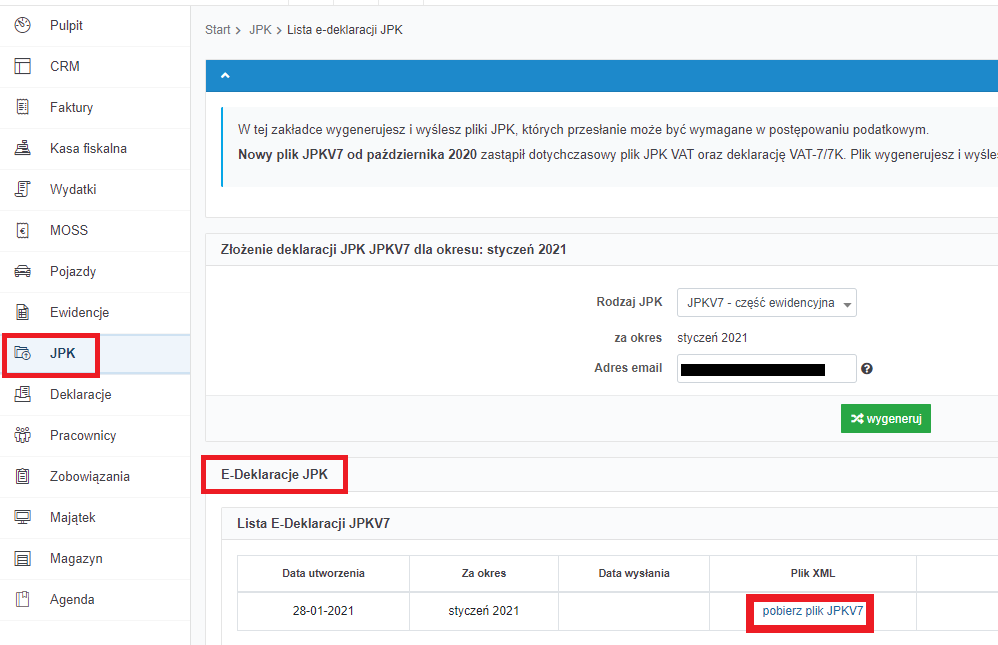
Plik zostanie zapisany na dysku Użytkownika zgodnie z ustawieniami przeglądarki, z której Użytkownik korzysta. Najczęściej jest to folder Pobrane, Pulpit.
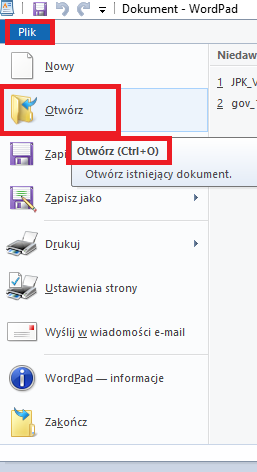
Następnie należy wskazać lokalizację pliku przy nazwie pliku wybierając opcję Wszystkie dokumenty(*.*) kolejno wybierając pobrany plik, którego dotyczył błąd 401 oraz opcję Otwórz.
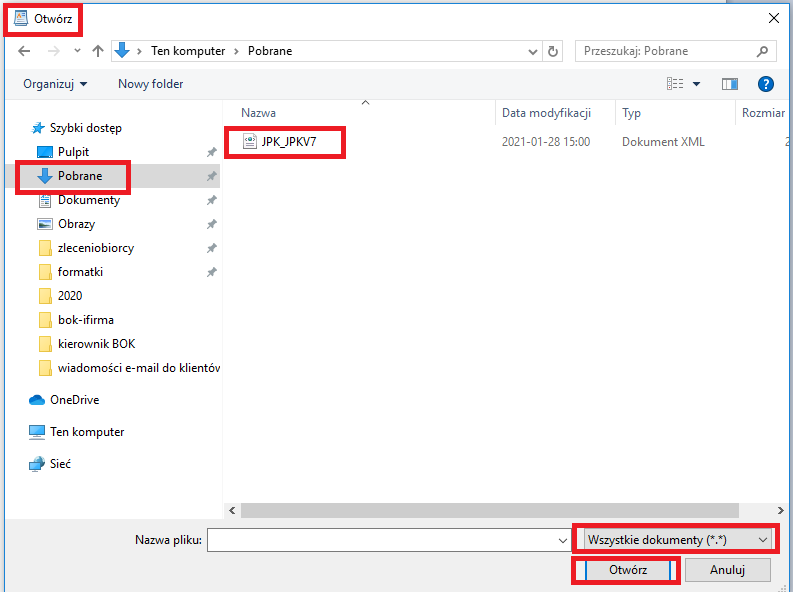
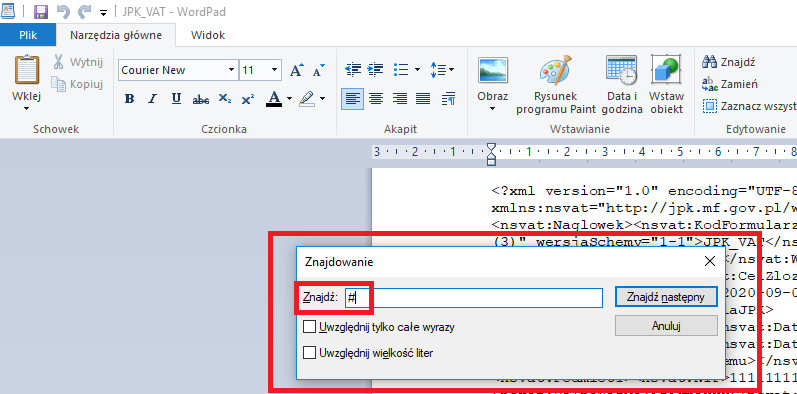
Wskazanie nietypowego znaku spowoduje jego wyszukanie w tekście.
b. Błąd 401 – Weryfikacja negatywna – dokument niezgodny ze schematem xsd – “dodatkowy opis”
Jeżeli przy błędzie pokazuje się jakiś dodatkowy opis tak jak np. poniżej:
“The ‘http://crd.gov.pl/wzor/2020/05/08/9394/:P_68′ element is invalid – The value ‘YYYYY’ is invalid according to its datatype ‘Integer’ – The MaxInclusive constraint failed.”
należy zweryfikować komunikat, gdyż w nim często wskazane jest gdzie wystąpił błąd, w prezentowanym komunikacie wskazano pozycję 68 jako błędną. Należy zatem dokonać jej weryfikacji.
W przypadku wątpliwości jak interpretować błąd na podstawie dodatkowego opisu zalecany jest kontakt mailowy na adres bok@ifirma.pl, gdzie, w wiadomości należy:
- przesłać plik JPK_V7, w którym wystąpił błąd,
- opisać w miarę możliwości jakie niestandardowe czynności były wykonywane np. edycja deklaracji w celu dodania do niej wartości do pól xx, edycja pliku w celu dodania ulgi na złe długi w VAT, wystąpienie o zwrot z deklaracji VAT, wystąpienie o rozliczenie ulgi na kasę fiskalną.
Po przeanalizowaniu sytuacji odpowiedź zostanie udzielona drogą e-mailową.
c. Błąd 407 – Przesłano duplikat przetworzonego dokumentu
Komunikat może pojawić się na koncie klienta w poniżej opisanych sytuacjach.
Z powodu nadmiernego obciążenia systemu plik trafił wielokrotnie na bramkę ministerialną
Błąd 407 powstał na poziomie wysyłki przez bramkę ministerialną. W przypadku kiedy bramka jest nadmiernie obciążona poprzez ilość wysyłanych przez podatników plików zdarza się, iż ten sam plik zostanie wysłany dwukrotnie. Serwis zaś zapisuje na koncie Użytkownika informację o statusie ostatniej wysyłki.
Co to oznacza dla Użytkownika?
W przypadku wysyłki ze statusem 407 pomimo tego, iż w serwisie status wskazany jest jako błąd, nie ma potrzeby dokonywania dodatkowych ruchów. Pierwotny plik został wysłany do urzędu i w zakładce JPK przy pliku oprócz samego statusu 407 w kolumnie Status widnieje numer referencyjny oryginału, po którym można pobrać poświadczenie złożenia pliku do urzędu.
Wysyłka kolejnego odmiennego pliku za ten sam okres
Przedsiębiorca otrzymał status wysyłki 407 i pomimo braku takiej konieczności dokonał kolejnej wysyłki pierwotnego pliku. Kolejna wysyłka pliku otrzymała status 200 tj. przeszła skuteczną wysyłkę.
Co to oznacza dla Użytkownika?
Status 200 dla kolejnej wysyłki pojawia się ponieważ do urzędu zostaje wysłany kolejny plik za ten sam okres, który jest odmienny od pliku, który pierwotnie został wysłany. Zmiana może być drobna np. pliki różnią się jedynie datą generowania przez co MF odczytuje nowy plik jako odmienny od poprzedniego.
W takiej sytuacji jeżeli pomimo, iż nie ma takiej konieczności Użytkownik serwisu wyśle kolejny raz pierwotny plik za ten sam okres i plik zostanie skutecznie wysłany, czego potwierdzeniem będzie Status wskazany jako Zaakceptowany:
- to zgodnie z informacjami zawartymi na stronie Ministerstwa Finansów urząd skarbowy powinien przyjąć jako prawidłowy ostatni wysłany plik za wskazany okres.
Szczegółowe Informacje dostępne są tutaj. W przypadku jeżeli przedsiębiorca ma wątpliwość czy do urzędu trafił prawidłowy plik zawsze może skontaktować się ze swoim urzędem skarbowym.
Wysyłka kolejnego takiego samego pliku za ten sam okres
Komunikat pojawi się u Użytkownika serwisu, który kolejny raz przekaże do wysyłki ten sam plik JPK_V7. W sytuacji otrzymania takiego komunikatu przy wysyłce pliku należy zweryfikować czy kolejna wysyłka wynika z oczywistej omyłki, czy może błędnie nie wygenerowano pliku za miesiąc, za który Użytkownik dokonał już wysyłki. Przykładowo zamiast wysłać plik za luty 2021, Użytkownik kolejny raz przekazał do wysyłki plik za miesiąc styczeń 2021.
Co to oznacza dla Użytkownika?
W tej sytuacji należy dokonać wysyłki pliku jaki nie dotarł do urzędu. Dla przykładu wyżej wysłać plik za właściwy miesiąc tj. luty 2021. Wysyłka pliku za styczeń 2021 nie wymaga dodatkowych ruchów – do urzędu bowiem trafił pierwotnie jeden właściwy plik.
d. Błąd 408 – Dokument zawiera błędy uniemożliwiające jego przetworzenie
Pobierając plik JPK_V7, który będzie wysyłany poza serwisem trzeba szczególną uwagę zwrócić czy oprogramowanie na komputerze Użytkownika nie spowoduje zmian w pobranym pliku. Może się zdarzyć, iż plik zostanie zapisany przez Użytkownika w innym formacie niż xml np. txt co spowoduje odrzucenie wysyłki przez Ministerstwo Finansów. Należy zwrócić szczególną uwagę na to czy nie miała miejsce ingerencja w pobrany z serwisu plik. Pobrany plik powinien przejść skutecznie wysyłkę przez bramkę ministerialną.
Kolejna z przyczyn zaistniałego zdarzenia może się okazać dość specyficzna. Jeżeli zostało zweryfikowane, że plik nie został w żaden sposób zmieniony, praktyka pokazała, iż kolejne próby przekazania tego samego pliku nie powodowały błędu. Przy takim komunikacie nie należy się zrażać tylko próbować dalej i przekazywać kolejny raz plik do wysyłki. Jak się może bowiem okazać kolejna wysyłka okaże się skuteczna.
e. Błąd 411 – W systemie jest już złożona identyczna deklaracja VAT
Wskazany błąd oznacza, iż ministerstwo posiada już deklarację przedsiębiorcy złożoną za okres, którego dotyczyła wysyłka. W tym przypadku nie trzeba już dokonywać dodatkowych kroków, gdyż plik JPK_V7 trafił do urzędu.
Przyczyny zaistniałego zdarzenia mogą być dwie.
- Użytkownik serwisu dokonał wysyłki pliku pierw przez program ministerialny, a potem dokonał wysyłki pliku przez serwis.
- Użytkownik serwisu przekazał plik do wysyłki, tak jak na zrzucie poniżej,
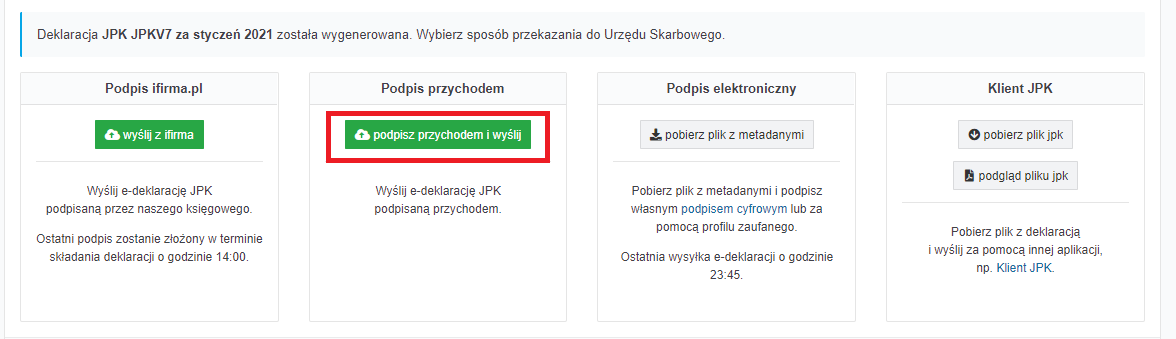
a następnie go usunął w zakładce JPK wybierając ikonę kosza.

W tej sytuacji, ponieważ usunięcie nastąpiło już po wysyłce pliku, a strona jeszcze nie odświeżyła informacji, iż plik został skutecznie podpisany, Użytkownik serwisu usunął z konta plik jaki pierwotnie trafił do urzędu. Kolejne wysyłki otrzymają status 411, ponieważ pierwotnie wysłany plik trafił do urzędu.
f. Błąd 407 i 411 dla tego samego pliku
Błąd 411 często może wystąpić po błędzie 407. Jeżeli deklaracja ma status 407 jak zostało to wskazane w punkcie 2.3 nie ma potrzeby kolejny raz jej wysyłać. Jednakże jeżeli dojdzie do kolejnej wysyłki tego samego pliku nic się nie stanie, gdyż kolejny plik otrzyma status 411 – w systemie jest już złożona identyczna deklaracja VAT, co tylko potwierdzi, że pierwotny plik już jest w urzędzie skarbowym.
W tej sytuacji w celu pobrania UPO należy wybrać numer referencyjny wysłanego oryginału. Numer referencyjny widoczny jest w zakładce JPK tak jak na zrzucie poniżej.
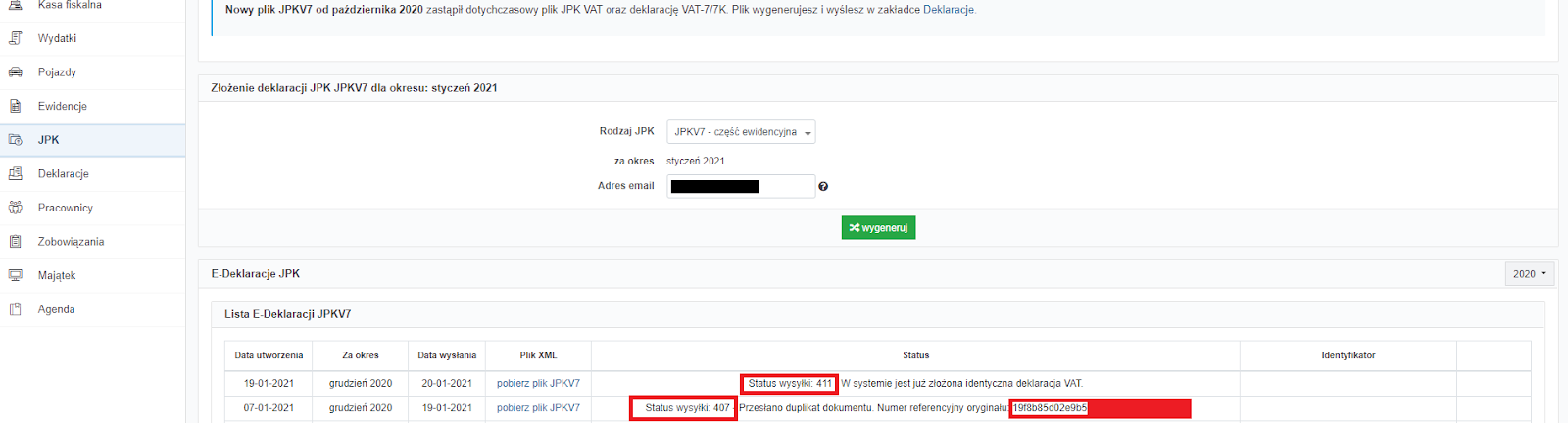
g. Błąd 419 – Weryfikacja negatywna – błąd danych autoryzujących
Błąd 419 dotyczy błędu w danych autoryzujących (np. błąd w nazwisku, pierwszym imieniu, dacie urodzenia, NIP, numerze PESEL, kwocie przychodu).
Przedsiębiorcy prowadzący jednoosobową działalność mogą przesyłać deklaracje za pomocą danych autoryzujących. Dane autoryzujące przedsiębiorcy to: nazwisko, pierwsze imię, data urodzenia, NIP, PESEL oraz kwota przychodu.
Najczęstszym błędem wysyłających pliki JPK_V7 jest wskazanie błędnej kwoty przychodu. Kwota jest pobierana z niewłaściwego pola deklaracji, bądź odnosi się do niewłaściwego roku. Co ważne wysyłane w 2022 roku deklaracje podpisywane są przychodem z roku 2020, wskazanie kwoty z innego roku spowoduje odrzucenie wysyłki. Błąd może również polegać na nieprecyzyjnie wskazanej kwocie przychodu (kwotę należy podać co do grosza).
Poniżej informacja z jakiego pola jakiej deklaracji należy wskazać kwotę przychodu.
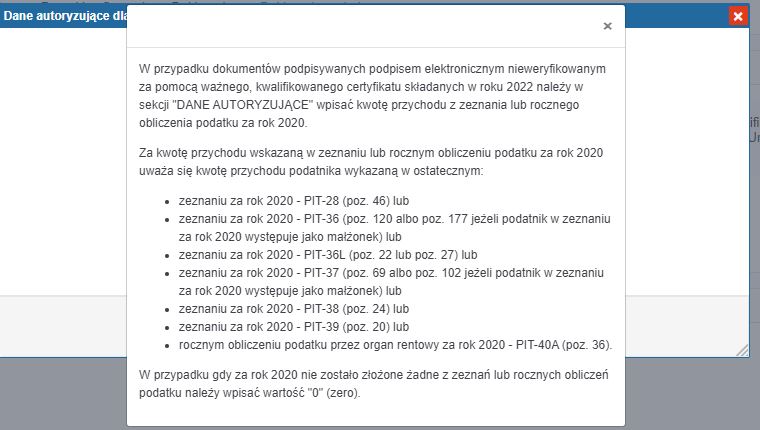
Kwoty przychodu nie należy kopiować/wklejać z zeznania rocznego, gdyż takie działanie może spowodować skopiowanie/wklejenie również dodatkowej spacji, czy innych znaków, które spowodują odrzucenie poprawnie sporządzonego pliku. Należy pamiętać, iż grosze powinny być oddzielone od złotówek przecinkiem np. prawidłowe będzie 72895,28, natomiast niepoprawne wykazanie tej samej wartości to 72895.28.
Ministerstwo Finansów wskazuje, iż wśród najczęstszych błędów powodujących odrzucenie pliku z wysyłki pojawiają się literówki w imieniu bądź nazwisku, błędny numer NIP albo PESEL.
Jeżeli za rok 2020 został złożone dwa zeznania roczne, nie podajemy sumy kwot z zeznań. Należy podać kwotę z jednej wybranej przez siebie deklaracji.
h. Błąd 420 – Brak aktualnego pełnomocnictwa/upoważnienia do podpisywania dokumentu
Wysyłka pliku za pomocą Podpis ifirma.pl – wyślij z ifirma wymaga, by Użytkownik serwisu złożył do urzędu skarbowego pełnomocnictwa do podpisu dla pracowników ifirma.pl.
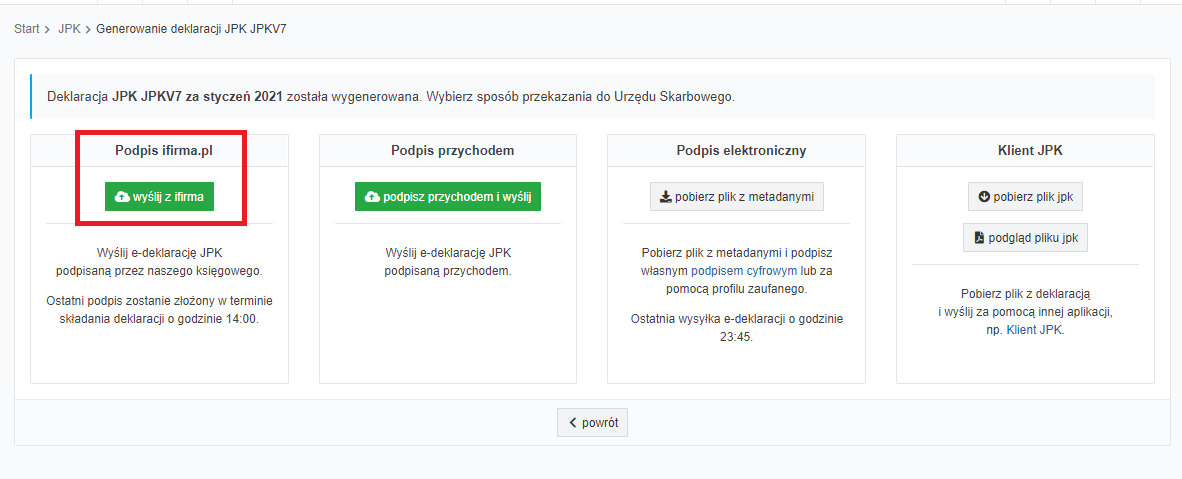
Szczegółowo usługa aktywacji wysyłki plików z podpisem kwalifikowanym została opisana tutaj.
W przypadku kiedy plik otrzymał błąd 420 oznacza to, iż urząd skarbowy nie wprowadził upoważnień do bazy. Przed ponowną wysyłką plików w tej opcji zalecany jest kontakt z urzędem skarbowym w celu ustalenia kiedy upoważnienia zostaną wprowadzone do bazy urzędu.
Uwaga! Osoby fizyczne, które mogą dokonywać wysyłki za pomocą danych autoryzujących zachęcamy do skorzystania z opcji Podpis przychodem. Wskazana opcja wymaga jedynie uzupełnienia przychodu z odpowiedniego pola zeznania rocznego. Raz wpisana kwota jest aktualna na cały rok kalendarzowy.
Wysyłka pliku za pomocą danych autoryzujących odbywa się w każdym dniu do godziny 23:45, odmiennie od wysyłki za pomocą podpisu kwalifikowanego, która ma miejsce jedynie w dni robocze i wysyłka jest gwarantowana w dni terminowe do godziny 14:00.
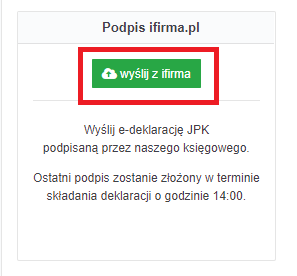
i. Błąd – status: -1, InitUpload – błąd parsowania odpowiedzi JSON
W przypadku kiedy MF wykonuje prace techniczne w zakresie plików JPK, nie jest możliwa ich skuteczna wysyłka. Wysłane pliku otrzymują Błąd: status: -1, InitUpload – błąd parsowania odpowiedzi JSON.
W takim przypadku należy poczekać z kolejną wysyłką, aż zakończą się prace modernizacyjne. O wykonywanych pracach MF informuje na swojej stronie w zakładce Komunikaty techniczne.
Przykładowy komunikat:
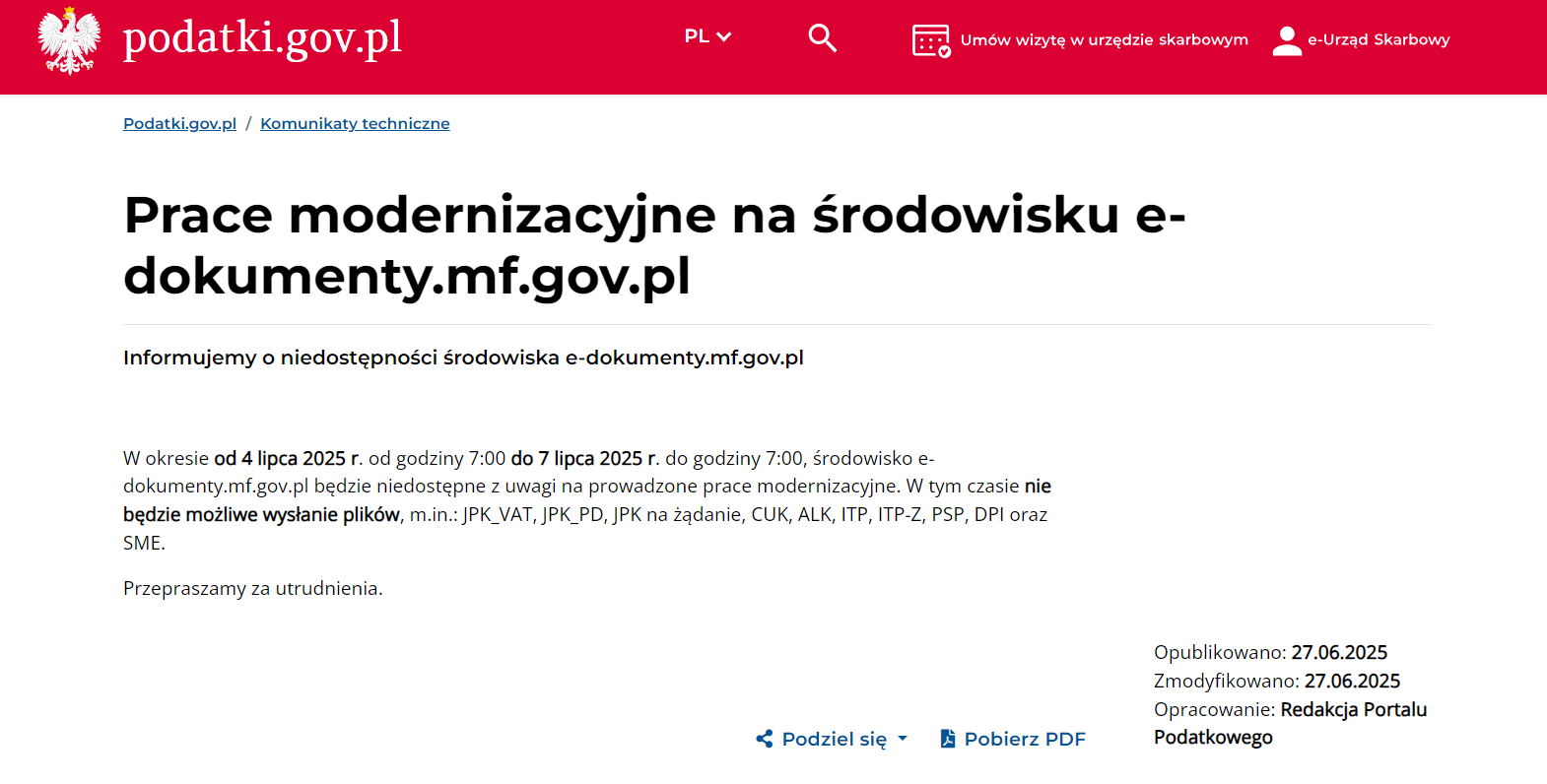
3. Pozostałe problemy związane z wysyłką plików JPK_V7
a. Plik został podpisany podpisem zewnętrznym
Plik został podpisany podpisem zewnętrznym oznacza, że do serwisu wgrywany jest plik JPK_V7, a nie plik JPK_V7_metadane. W zaistniałej sytuacji Użytkownik otrzymuje poniższy komunikat.
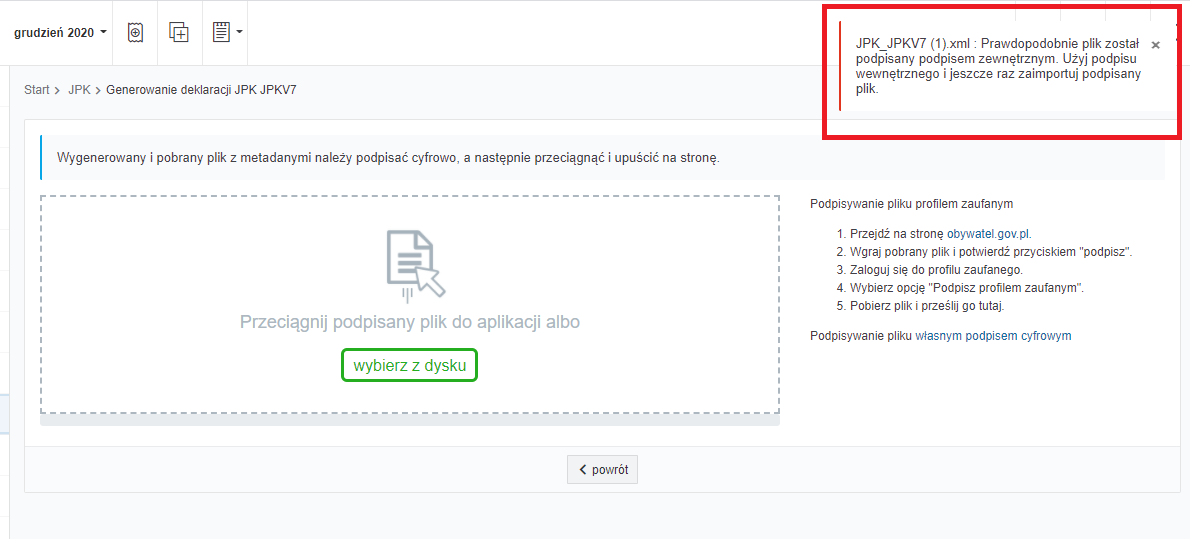
Bez względu na to, czy Użytkownik serwisu decyduje się wysłać plik JPK przez serwis podpisując plik własnym podpisem kwalifikowanym czy profilem zaufanym, powinien bezwzględnie pamiętać, iż podpisać należy plik z metadanymi. Każda próba załączenia podpisanego pliku JPK_V7 a nie JPK_V7_metadane zostanie przez system odrzucona.
Jak poznać, czy pobrano z serwisu właściwy plik?
Przede wszystkim plik z metadanymi można pobrać tylko w jednym miejscu, po przejściu do zakładki Deklaracje ➡ Deklaracje i wybraniu wygenerowanego pliku JPK_V7 np. 1/2021 i opcji wyślij do urzędu pojawiają się cztery opcje, w kolumnie Podpis elektroniczny jest widoczna ikona służąca do pobierania pliku z metadanymi.
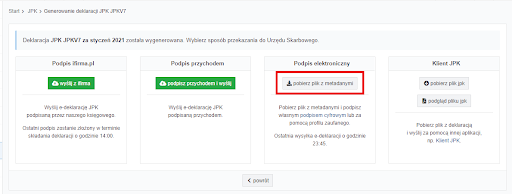
Po pobraniu właściwego pliku w nazwie pliku będzie wskazana nazwa: JPK_V7_metadane-DD-MM-RRRR.
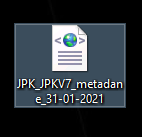
Plik, który posiada w nazwie JPK_V7 nie służy do opcji wysyłki pliku za pośrednictwem serwisu. Taki plik można wysłać poza serwisem korzystając z programów zewnętrznych.
Z tego miejsca pobierzesz plik JPK_V7, a nie plik JPK_V7_metadane.
Jeżeli Użytkownik chce zobaczyć zawartość pliku JPK_V7 może to zrobić po jego wygenerowaniu, poprzez pobranie pliku. Pobranie pliku nastąpi po wybraniu opcji pobierz plik JPK_V7.
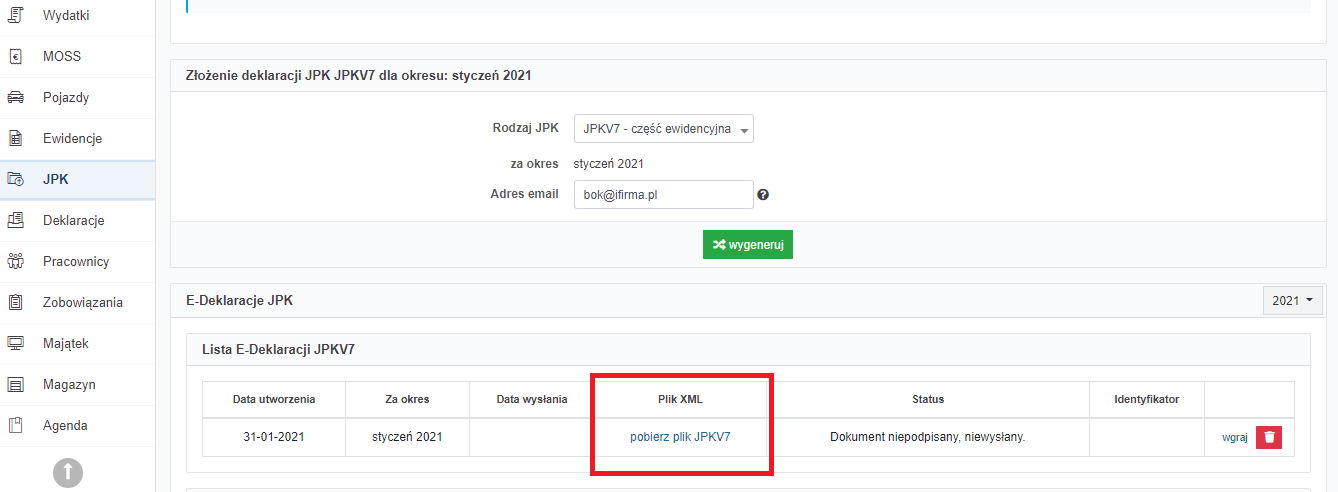
Ważne!
W zakładce JPK domyślnie ustawiono, iż ma być generowany plik JPK_V7 część ewidencyjna. Pełen plik JPK_V7 zawierający część ewidencyjną jak i deklaracyjną należy generować w zakładce Deklaracje ➡ Deklaracje.
b. Plik został podpisany podpisem zewnętrznym – niewłaściwy format podpisu kwalifikowanego
Po wgraniu do serwisu ifirma.pl pliku JPK_VAT podpisanego podpisem kwalifikowanym pokazuje się komunikat:
JPK_V7_metadane_DD-MM-RRRR.xml.XadES: Prawdopodobnie plik został podpisany podpisem zewnętrznym. Użyj podpisu wewnętrznego i jeszcze raz zaimportuj podpisany plik.
Zgodnie z komunikatem jaki pokazuje serwis, plik został podpisany podpisem zewnętrznym. W przypadku zaś wysyłki wymagany jest podpis wewnętrzny. Podpis wewnętrzny charakteryzuje się m.in. tym, iż plik podpisu zawiera również treść dokumentu (m.in. fileName, Document), czego nie posiada plik zewnętrzny.
W sprawie wątpliwości, jak dokonać podpisu podpisem wewnętrznym, należy zwrócić się do dostawcy podpisu kwalifikowanego bądź aplikacji, w której dokonywany jest podpis celem wygenerowania prawidłowego podpisu. Zgodnie z komunikatem w serwisie dopiero taki plik będzie można zaimportować.
Informacje na temat listy akceptowanych przez Ministerstwo Finansów podpisów oraz wymaganych ustawień do podpisu elektronicznego znajdują się na stronie.
Status: 111, Podpis jest w innym formacie niż XAdES-BES
Użytkownik serwisu, który podpisuje plik własnym podpisem kwalifikowanym powinien zwrócić uwagę na prawidłowe ustawienia podpisu. Ministerstwo Finansów daje ściśle określone wytyczne co do podpisu i przy zmianie parametrów ustawienia swojego podpisu plik JPK_V7 zostanie odrzucony z wysyłki elektronicznej.
Informacje na temat listy akceptowanych przez Ministerstwo Finansów podpisów oraz wymaganych ustawień do podpisu elektronicznego znajdują się na stronie.
W sytuacji kiedy wystąpi podobny problem zalecany jest kontakt z dostawcą oprogramowania dla podpisu w celu ustalenia prawidłowych ustawień podpisu.
Osoby fizyczne, które mogą dokonywać wysyłki za pomocą danych autoryzujących zachęcamy do skorzystania z opcji Podpis przychodem. Wskazana opcja wymaga jedynie uzupełnienia przychodu z odpowiedniego pola zeznania rocznego. Raz wpisana kwota jest aktualna na cały rok kalendarzowy.
Wysyłka pliku za pomocą danych autoryzujących odbywa się w każdym dniu do godziny 23:45.
c. Błędny format pliku – Klient JPK
Wysyłając plik JPK_V7 poza serwisem ifirma.pl Użytkownik powinien pamiętać, iż do tych celów służy pobranie pliku w kolumnie Klient JPK, czyli możliwość pobrania pliku JPK_V7.
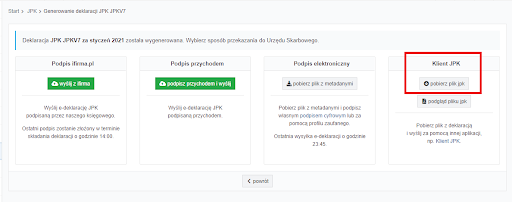
Po wgraniu do aplikacji zewnętrznej pliku JPK_V7 plik powinien bez problemu przejść wysyłkę do ministerstwa. Sytuacja będzie wyglądała inaczej kiedy do aplikacji ministerstwa zostanie wgrany plik JPK_V7_metadane, plik z metadanymi nie jest w tej sytuacji prawidłowym plikiem. W aplikacji pojawi się komunikat – błąd dodawania dokumentu.
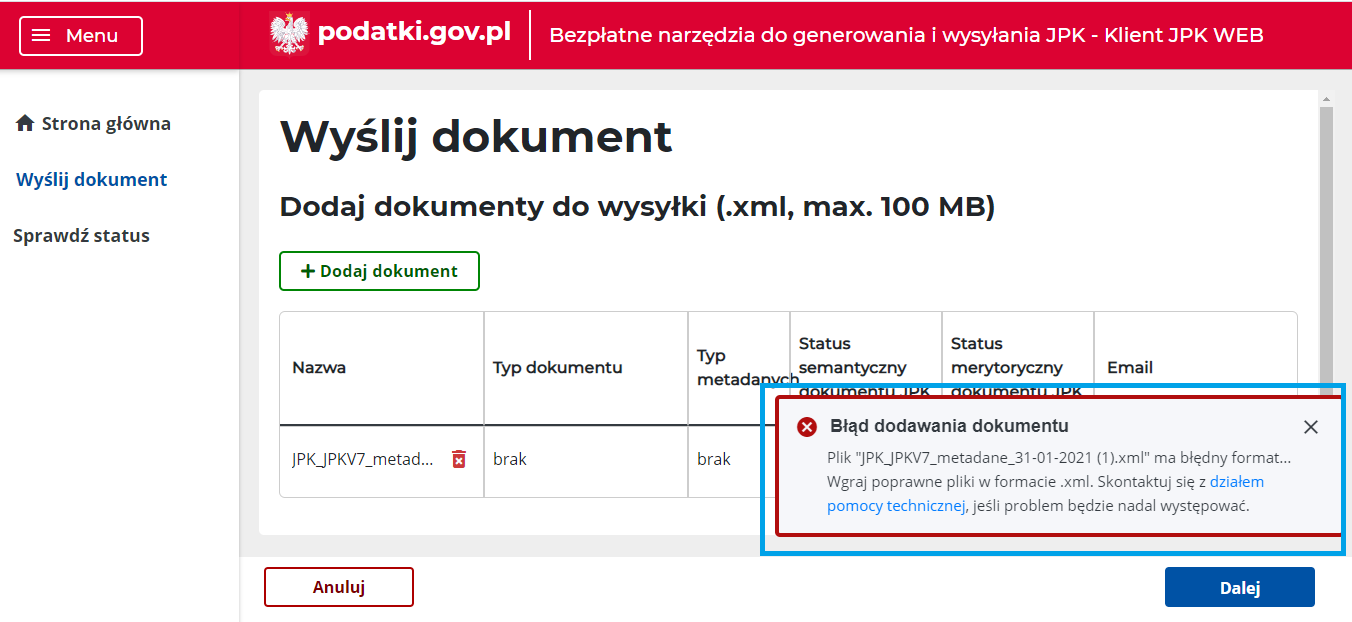
Po uzyskaniu takiego komunikatu należy ponownie zalogować się na swoim koncie w serwisie ifirma.pl i pobrać właściwy plik – plik JPK_V7 pobranego z kolumny Klient JPK.
d. Ostrzeżenie o błędnym numerze NIP – Klient JPK
Ministerstwo Finansów na potrzeby prowadzonej weryfikacji merytorycznej plików JPK_V7 przyjęło dwa typy komunikatów: ostrzeżenie oraz błąd. Według wskazań ministerstwa wynik weryfikacji nie blokuje możliwości wysłania plików i ma charakter tylko informacyjny.
W przypadku pól NrKontrahenta (typ komunikatu ostrzeżenie) oraz NrDostawcy (typ komunikatu błąd) Ministerstwo Finansów wskazuje, że weryfikacja dotyczy wyłącznie polskiego numeru NIP. W przypadku wprowadzenia zagranicznego numeru identyfikacyjnego zostanie wyświetlony komunikat o ostrzeżeniu lub błędzie, lecz nie zostanie zablokowana możliwość wysyłki.
Jak interpretować komunikat ministerialny? Dane oznacza, iż pomimo powyższych wskazań plik JPK_V7 powinien zostać bez problemu przesłany.
e. „Zainicjowanie wysyłania nie powiodło się” – co oznacza?
Jak wskazuje Ministerstwo Finansów przyczyną błędu może być m.in.:
- użycie nieprawidłowego Certyfikatu z kluczem publicznym Ministerstwa Finansów,
- niewłaściwe określenie lokalizacji pliku sterownika czytnika karty kryptograficznej.
f. Co oznacza komunikat „300″ zwracany podczas wyszukiwania statusu dokumentu?
Przyczyną jest sprawdzanie statusu dokumentu przy użyciu formularza UPO dedykowanego do sprawdzenia statusu deklaracji, a nie plików JPK_VAT/V7.
g. Podpis pliku przez e-puap, czy zawsze komunikat o błędnym pliku oznacza rzeczywisty błąd?
Nie zawsze przyczyny błędu można szukać w samym pliku. Użytkownik, który zdecydował się na podpisanie pliku JPK_V7_metadane_DD-MM-RRRR profilem zaufanym powinien liczyć się z tym, iż w momencie podpisywania pliku w okresie terminowym, kiedy wielu użytkowników korzysta z platformy e-puap, pomimo poprawności pliku pokaże się na platformie komunikat „błędny plik”.
W tym przypadku należy próbować podpisać plik do skutku. Może się bowiem okazać, iż dopiero za kilkunastym razem plik zostanie poprawnie wgrany do platformy.
h. Błąd dotyczący składających 2 lata wcześniej jedynie PIT-37 – dane autoryzujące
Niestety nie zawsze błąd w wysyłce leży po stronie przedsiębiorcy próbującego przesłać plik do ministerstwa. Jak się bowiem okazuje, w niektórych przypadkach podanie rzeczywistego przychodu przy wskazaniu pozostałych prawidłowych danych autoryzujących spowoduje odrzucenie wysyłki. Taka sytuacja może mieć miejsce wśród przedsiębiorców, którzy dwa lata wcześniej składali jedynie PIT-37. W indywidualnie występującej sytuacji może okazać się, iż dopiero podanie w kwocie przychodu zera da możliwość wysyłki pliku.
Jeżeli pomimo wskazywana poprawnych danych kolejne próby przesłania plików są odrzucane ze wskazaniem na błąd w danych autoryzujących należy skontaktować się z urzędem skarbowym właściwym z uwagi na adres zamieszkania przedsiębiorcy celem wyjaśnienia niezgodności.
Autor: Joanna Łuksza – ifirma.pl










